您当前所在位置:首页 > 平面设计 > Illustrator
Illustrator
ai椭圆工具怎么快速绘制心形?
ai椭圆工具怎么快速绘制心形?ai中绘制心形的方法很多,今天我们就来看看使用椭圆工具绘制心形的两种方法,很简单,需要的朋友可以参考下
ai中的工具很多,想要使用椭圆工具画心形,该怎么画呢?下面我们就来看看详细的教程。
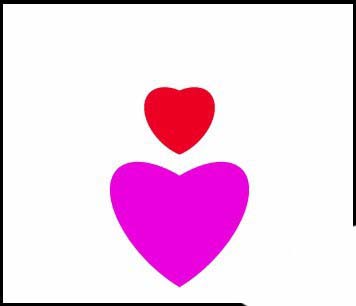
画法一:
1、有椭圆工具,画出一个正圆形。填充为红色。

2、再向右复制一个,如下图所示。
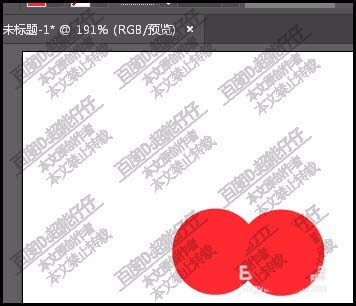
3、如下图所示,再画出一个正方形。填充为红色。
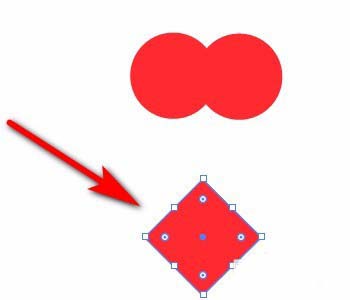
4、把正方形移到两个正圆这里,摆放好位置,如下图所示。再执行联集命令。得到一个心型。
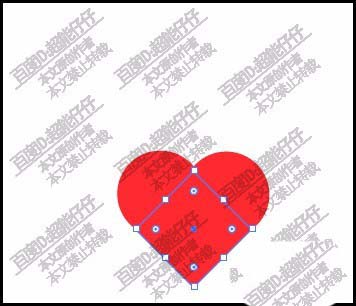
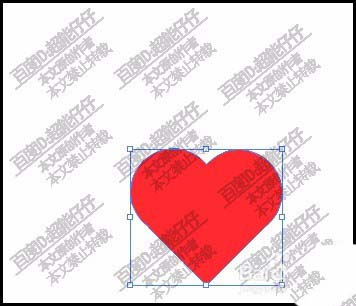
画法二:
1、调出椭圆工具,设置无填充,红色描边。画出一个椭圆。
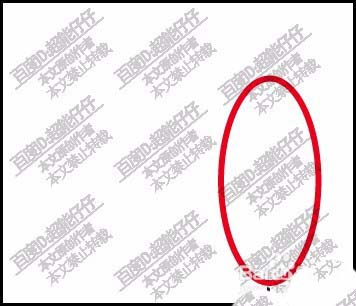
2、选中椭圆,按下CTRL+C,接着再按CTRL+F,粘贴在前。
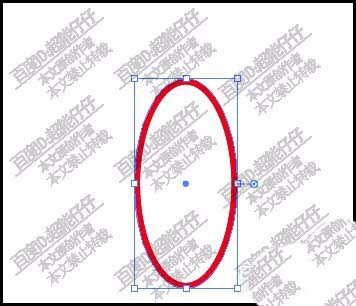
3、选中上面椭圆,按SHIFT键,把椭圆向右边旋转45度。
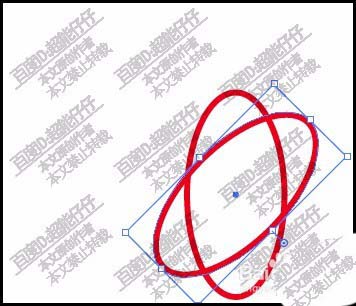
4、再选中后面的椭圆,按SHIFT键,向左边旋转45度。
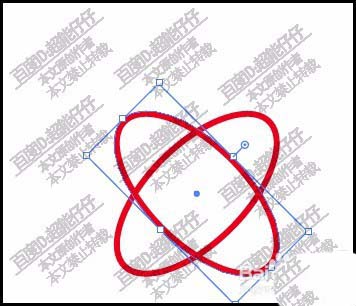
5、再调出形状生成器工具,按ALT键,把多余线条删除掉。
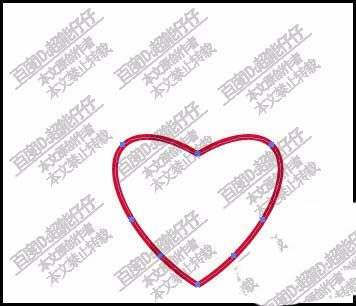
6、现在得到了一个心形外框。再给心形填充颜色即可。
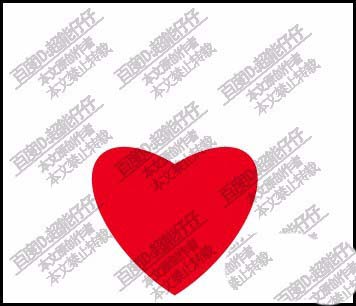
以上就是ai椭圆工具画心形的两种方法,希望大家喜欢,请继续关注。
相关推荐:
很赞哦!()
大图广告(830*140)



